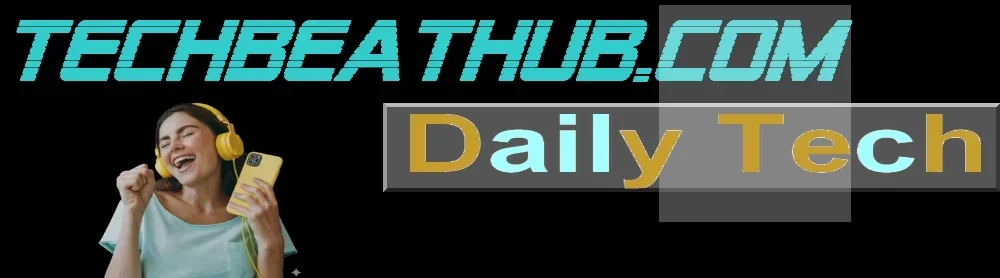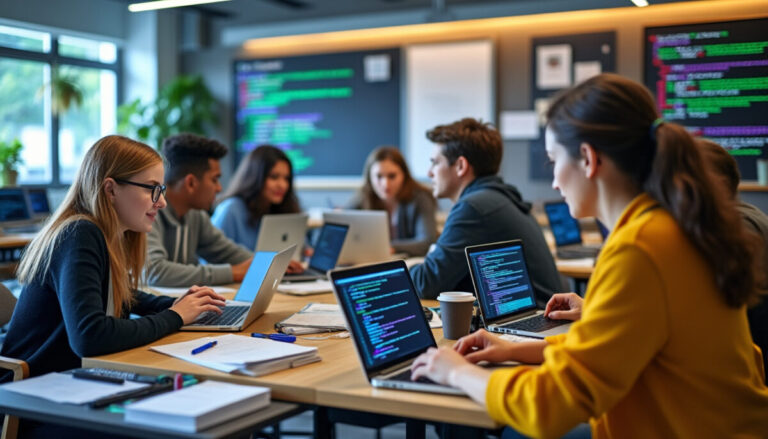Comment utiliser un adaptateur USB-C au mieux
Salut moi c’est Gérald. L’adaptateur USB-C est devenu l’outil incontournable pour la connectivité, que ce soit pour charger tes appareils, transférer des données ou connecter un écran externe. Mais comment l’utiliser au mieux, sans se perdre dans des branchements inefficaces ou risquer d’endommager ton matériel ? Voici un guide efficace pour exploiter à fond ton adaptateur USB-C. À l’heure où la polyvalence est reine, connaître les bases de l’alimentation USB-C, la compatibilité des câbles, et la maîtrise des adaptateurs multiport te permettra d’optimiser ton expérience numérique au quotidien. Que tu sois un professionnel exigeant ou un utilisateur passionné, cet article te donnera les clés pour ne plus jamais galérer avec tes accessoires USB-C.
Les essentiels pour bien connecter ton adaptateur USB-C à tes appareils
La première règle, et non des moindres, est de bien brancher ton adaptateur au port USB-C de ton appareil. L’avantage du format USB-C réside dans sa conception réversible qui évite tout stress au moment de le brancher. Il s’agit d’une véritable révolution par rapport aux anciens câbles USB traditionnels.
Pour une connexion réussie :
- Insère l’adaptateur en ligne droite, sans forcer.
- Vérifie la compatibilité du câble USB-C avec ton appareil (chargeur, smartphone, ordinateur).
- Utilise un adaptateur multiport lorsque tu dois connecter des anciens périphériques comme VGA, HDMI ou USB-A.
- Allume ton écran externe et configure la résolution via ton ordinateur pour profiter pleinement du transfert vidéo.
| Appareil | Type de connexion USB-C | Fonction principale |
|---|---|---|
| Ordinateur portable | USB 3.1 Gen 2 | Transfert de données et charge rapide |
| Smartphone | USB 2.0 / USB 3.1 | Charge et transfert multimédia |
| Écran externe | USB-C avec DisplayPort Alt Mode | Sortie vidéo HD et 4K |
Anecdote rapide : un ami m’a confié qu’il utilisait un adaptateur USB-C mal compatible et que son écran externe ne s’allumait jamais. Après vérification, il a simplement changé d’adaptateur, et bingo, problème réglé ! Comme quoi la qualité des accessoires USB-C fait toute la différence.
Optimiser la charge rapide et le transfert de données avec un adaptateur USB-C
Choisir un adaptateur qui supporte l’alimentation USB-C jusqu’à 100W permet de recharger rapidement des appareils gourmands en énergie, comme certains PC portables, en plus de smartphones et tablettes. Il est clé d’opter pour un câble et chargeur certifiés afin d’éviter les surchauffes et assurer une durabilité longue durée.
Pour exploiter tout le potentiel charge rapide :
- Privilégie des câbles USB-C compatibles USB Power Delivery (PD).
- Utilise un adaptateur multiport si tu souhaites charger tout en connectant plusieurs accessoires.
- Vérifie la puissance sortie inscrite sur ton chargeur (ex. 20V/3A).
- Ne néglige jamais la qualité des contacts et évite les câbles trop longs qui peuvent réduire l’efficacité.
| Type d’appareil | Puissance optimale de charge | Compatibilité recommandée |
|---|---|---|
| Smartphone | 15-30W | USB Power Delivery 2.0 ou supérieur |
| Tablette | 30-45W | USB Power Delivery 3.0 |
| Ordinateur portable | 65-100W | USB Power Delivery 3.0 ou plus |
Citation à méditer : « La simplicité du câble USB-C réinvente la connectivité tout en boostant les performances. » – Un expert tech. En bref, pour ta tranquillité, conserve toujours tes accessoires d’origine ou choisis des alternatives certifiées.
Connexions vidéo et audio : exploiter le port USB-C au maximum avec un adaptateur USB-C HDMI
L’adaptateur USB-C vers HDMI est devenu un incontournable pour projeter l’écran de ton PC ou smartphone sur un écran plus grand, téléviseur ou moniteur. Il faut juste s’assurer que ton câble supporte le DisplayPort Alternate Mode, indispensable pour la transmission video.
Voici comment bien utiliser ton adaptateur USB-C HDMI :
- Branche l’adaptateur sur le port USB-C de ton appareil.
- Connecte un câble HDMI entre l’adaptateur et l’écran.
- Configure la résolution d’affichage dans les paramètres de ton appareil (jusqu’à 4K selon l’adaptateur).
- Assure-toi que ton écran externe est allumé et sur la bonne source HDMI.
| Adaptateur | Résolution maximale prise en charge | Fonctions supplémentaires |
|---|---|---|
| USB-C vers HDMI 2.0 | 4K à 60 Hz | Support audio, compatible HDR |
| USB-C vers VGA | 1080p à 60 Hz | Vidéo uniquement |
| Adaptateur multiport | 4K à 60 Hz (HDMI) + USB-A + Ethernet | Multi-connectivité |
Une fois, un utilisateur a essayé de connecter son téléphone à la télé avec un adaptateur USB-C générique : aucun signal. Après remplacement par un adaptateur compatible DisplayPort Alt Mode, séance cinéma impeccable ! L’astuce est donc de bien vérifier la compatibilité avant l’achat.
Comment savoir si mon port USB-C est actif ?
Accède au gestionnaire de périphériques sur ton PC via Démarrer > devmgmt.msc. Vérifie dans ‘Contrôleurs Universal Serial Bus’ que le port USB-C n’est pas désactivé et qu’aucun signal d’erreur n’apparaisse.
Puis-je utiliser un adaptateur USB-C pour charger un ordinateur portable ?
Oui, à condition que l’adaptateur supporte la puissance nécessaire, souvent jusqu’à 100W, via USB Power Delivery. Toujours choisir un adaptateur certifié adapté à ton modèle d’ordinateur.
Pourquoi mon câble USB-C HDMI ne fonctionne pas ?
Cela peut venir d’une incompatibilité avec le DisplayPort Alternate Mode ou d’un adaptateur de mauvaise qualité. Tester sur un autre appareil ou changer d’adaptateur est souvent la solution.
Puis-je utiliser un adaptateur multiport pour brancher plusieurs accessoires à mon téléphone ?
Oui, les adaptateurs multiport offrent souvent des ports USB-A, HDMI, Ethernet, et cartes SD pour étendre la connectivité USB-C de ton smartphone ou PC.
Quelle différence entre USB-C et USB traditionnel ?
Le USB-C est réversible, plus petit, et supporte des puissances et débits beaucoup plus élevés que l’USB traditionnel. Il permet aussi le transfert audio et vidéo sur un seul câble.
Sympa d’être resté jusqu’ici… Amicalement; Gérald